- 公開日:
- 更新日:
Googleのしごと検索とは?しごと検索の情報まとめ
求人情報を探す際に利用されるGoogleしごと検索について、詳しく解説します。
本記事では、Googleしごと検索の概要や、求人を掲載するための方法、WordPressでの設定方法について説明します。また、構造化データ作成ツールや求人に会社のロゴを表示させる方法についても触れます。
さらに、Googleしごと検索が表示されない場合や、電話営業がかかってくる場合の対処法についても解説します。
Googleしごと検索とは?
「Googleしごと検索(Google for Jobs)」は、Googleが提供する求人情報検索サービスです。2017年6月にアメリカで開始され、日本では2019年1月23日から開始されました。
Googleしごと検索では、求人情報を掲載する求人サイトや採用情報ページのデータを収集し、Google検索と同様にキーワード検索が可能です。
求職者が職種、地域、勤務時間などの条件で検索を行うことができ、求人情報を探すための便利なツールとして利用されています。
さらに、Googleしごと検索では、求人情報を詳しく表示することができます。求人情報の概要だけでなく、企業情報や採用担当者への問い合わせ先などの詳細情報も確認できます。
Googleしごと検索の料金(費用)
Googleしごと検索は、求人情報を掲載する企業にとって無料のサービスです。企業は、自社の採用情報を自社のウェブサイトや求人サイトに掲載し、それがGoogleにインデックスされた際に、Googleしごと検索の検索結果に自動的に表示されます。
一方、求職者にとっても、Googleしごと検索を利用するための特別な料金はかかりません。求職者は、Googleしごと検索を利用することで、無料で求人情報を探すことができます。
Googleしごと検索のメリット
企業と求職者の視点からGoogleしごと検索のメリットを説明します。
企業側のメリット
閲覧機会の増加
Googleしごと検索は、検索結果ページにおいてリスティング広告とオーガニック検索(自然検索)の間に表示されます。
自社の採用ページがSEOで上位表示されなくても、求職者に見てもらえるチャンスが増えます。
無料で求人を掲載できる
Googleしごと検索は、掲載料金が無料であり、採用コストが低く抑えられます。
また、Googleしごと検索に掲載することで、求人情報が広く知られるため、採用活動の費用対効果が高くなります。
求職者側のメリット
探しやすい
Googleしごと検索は、Googleの検索エンジン技術を活用しており、求職者が求人情報を探しやすくなっています。
地域や投稿日、形態・企業名などの条件で絞り込むことができます。位置情報が有効になっていれば、近くの求人も検索が可能です。
多様な求人情報
Googleしごと検索は、多数の企業からの求人情報を集約しているため、様々な求人情報を見つけることができます。
Googleしごと検索のデメリット
求人を直接掲載することはできない
Googleしごと検索は、企業や求人サイトから求人情報を自動的にクロールし、インデックス化して表示するプラットフォームです。
そのため、Googleしごと検索に直接求人情報を掲載することはできません。求人情報をGoogleしごと検索に表示させるためには、適切な構造化データを設定し、Googleが情報をクロールできるようにする必要があります。
応募者の管理ができない
Googleしごと検索は、求人情報の検索と表示に特化したプラットフォームであるため、応募者の管理機能は提供していません。
求職者が求人に応募する際、Googleしごと検索から元の求人サイトや企業の採用ページにアクセスします。
そのため、応募者の管理や連絡先の収集などは独自の方法や他の求人サイトを利用して行う必要があります。
Google以外では表示されない
Googleしごと検索は、Googleの検索エンジンだけに表示されます。Bingなどの他の検索エンジンには表示されません。
求人情報を広く露出させたい場合は、Googleしごと検索だけでなく、他の求人サイトにも掲載することを検討する必要があります。
Googleしごと検索とIndeedの違い
Googleしごと検索とIndeedは、どちらも求人情報を検索するためのプラットフォームですが、提供者や情報源、機能などに違いがあります。
| 特徴 | Googleしごと検索 | Indeed |
|---|---|---|
| 提供者 | Indeed | |
| 情報源 | 複数の求人情報サイトや企業ウェブサイト | Indeed自体と他の求人情報サイト |
| 料金 | 無料 | 無料 広告枠の利用で有料 |
| 検索エンジン | Google検索 | Indeed専用の検索エンジン |
| 広告枠 | × | 〇 |
| 応募機能 | × | 〇 |
| 応募者管理機能 | × | 〇 |
どちらを利用するかは、求職者の好みや検索条件によって異なります。複数のプラットフォームを活用することで、より多くの求人情報にアクセスすることができます。
Googleしごと検索の使い方
Googleしごと検索は、Google検索で求人を検索すると表示されます。
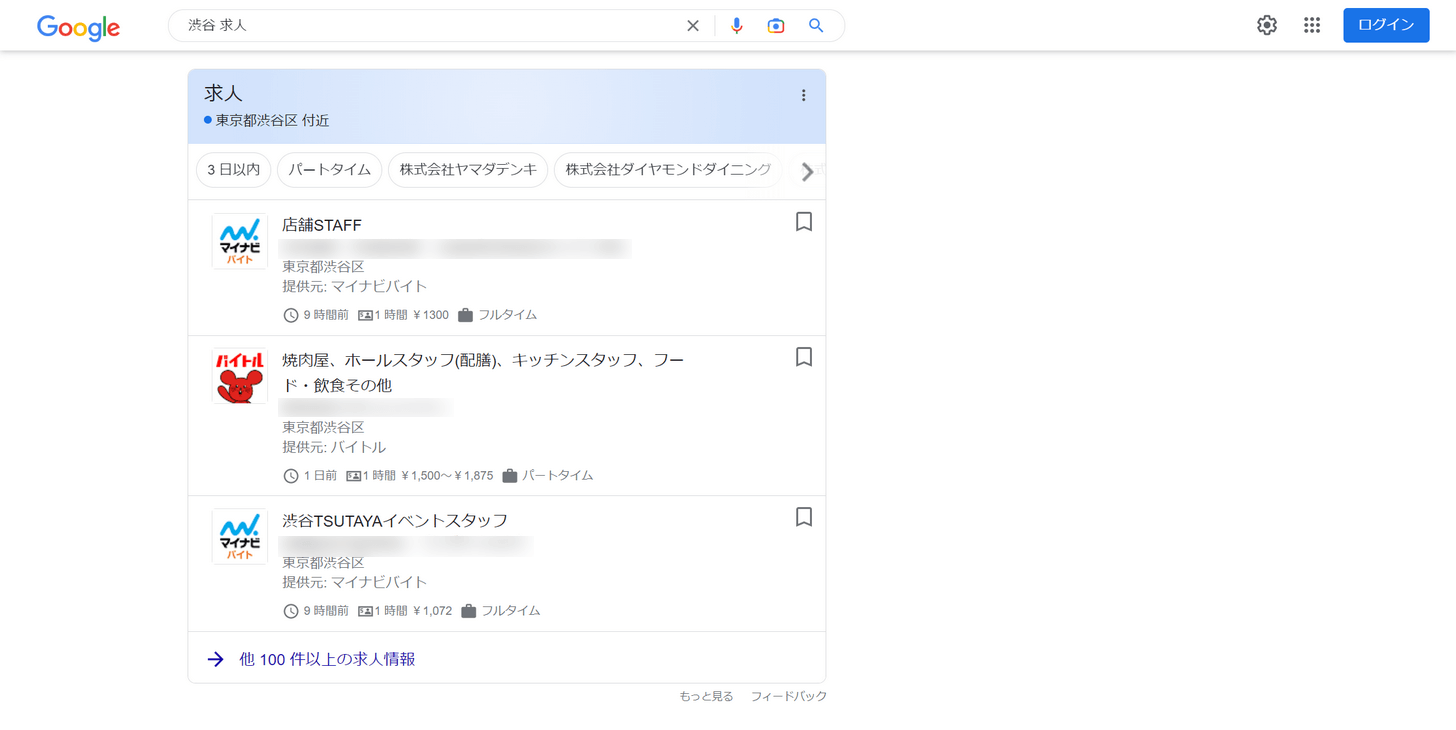
Googleで求人を検索した際に、上記のようにGoogleしごと検索が他の検索結果とともに表示されます。
デフォルトでは3件が表示されていますが、「他○○件以上の求人情報」をクリックすると他の求人情報も見ることができます。
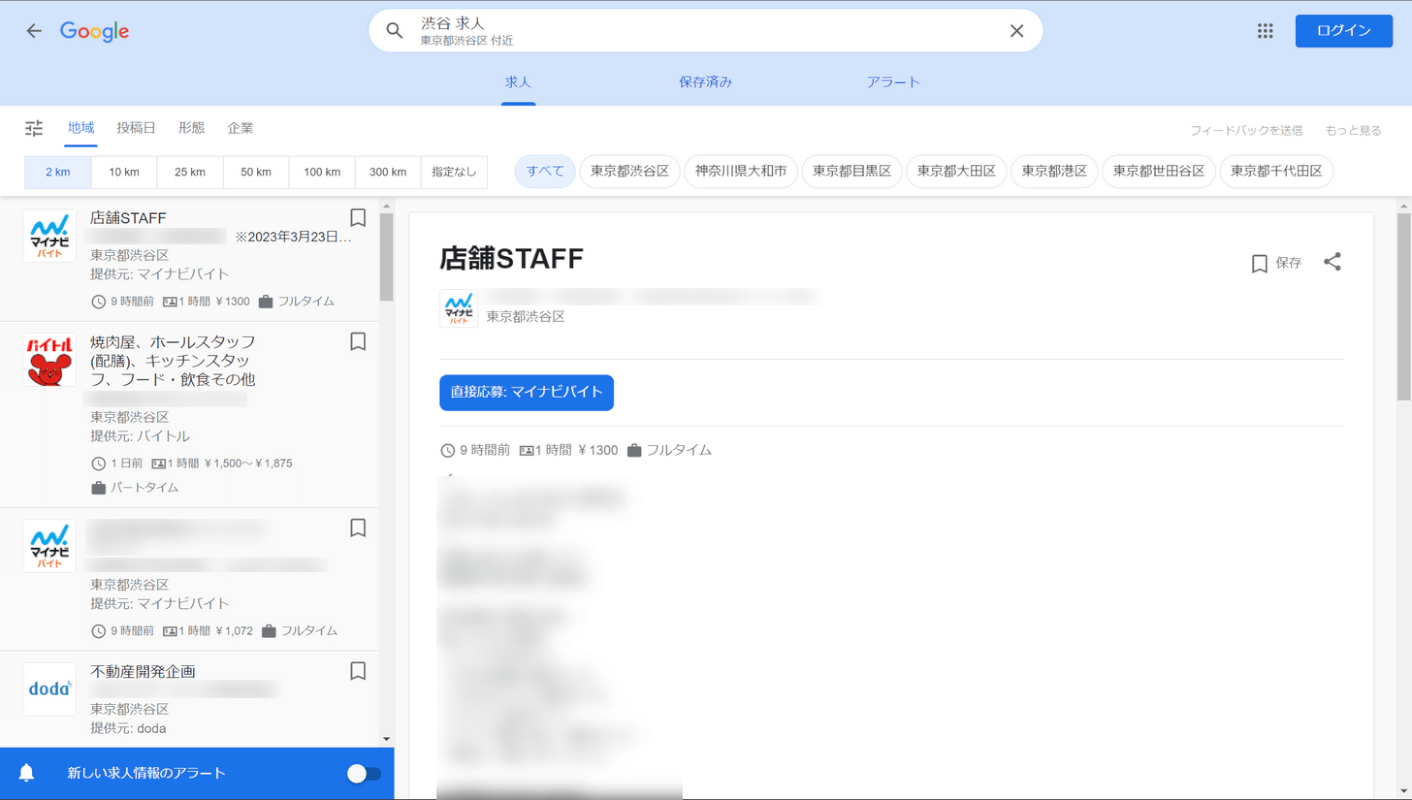
上記がGoogleしごと検索の詳細ページです。地域・投稿日・形態・企業名など、様々な条件での絞り込みが可能です。
具体的なGoogleしごと検索の使い方については以下の記事で紹介しています。求人情報の探し方から絞り込み方、応募の方法まで詳細に説明しています。
Googleしごと検索に求人を掲載する方法
企業がGoogleしごと検索に求人を掲載する方法については以下の記事で詳しく紹介しています。
自社のWebサイトで求人情報を掲載している場合に、Googleしごと検索に求人を掲載する方法もコード付きで解説しています。
Googleしごと検索をWordPressで設定する
Googleしごと検索で求人情報を表示させるために、WordPressで構造化データを設定する方法を説明します。
「WP Job Manager」というプラグインを使って簡単に構造化データを追加することができます。WP Job Managerは、求人情報を管理し、適切な構造化データを自動的に生成するプラグインです。
ただし、他にも構造化データを追加できるプラグインやテーマのテンプレートファイルをカスタマイズする方法もあります。
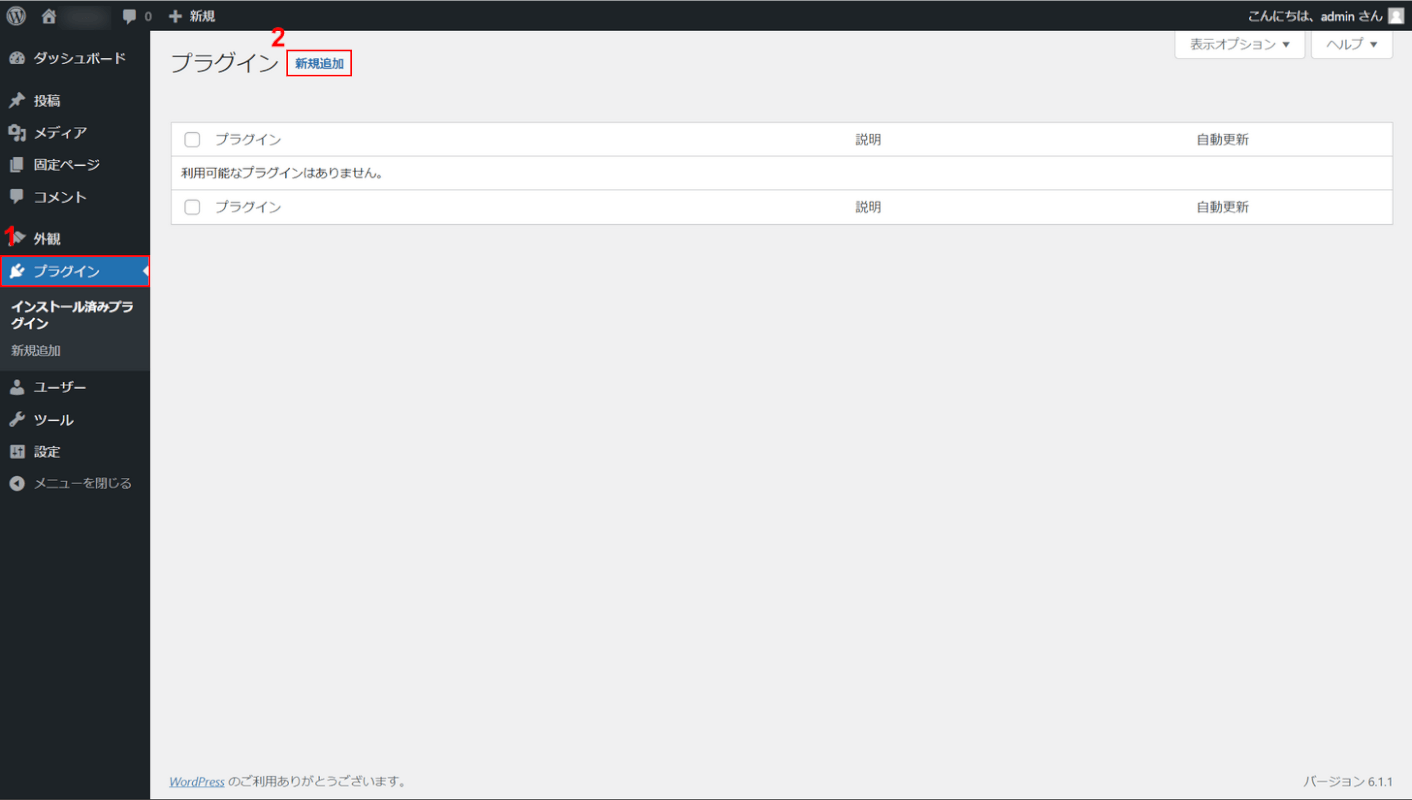
WP Job Managerをインストールします。
WordPressのダッシュボードから①「プラグイン」、②「新規追加」ボタンの順にクリックします。
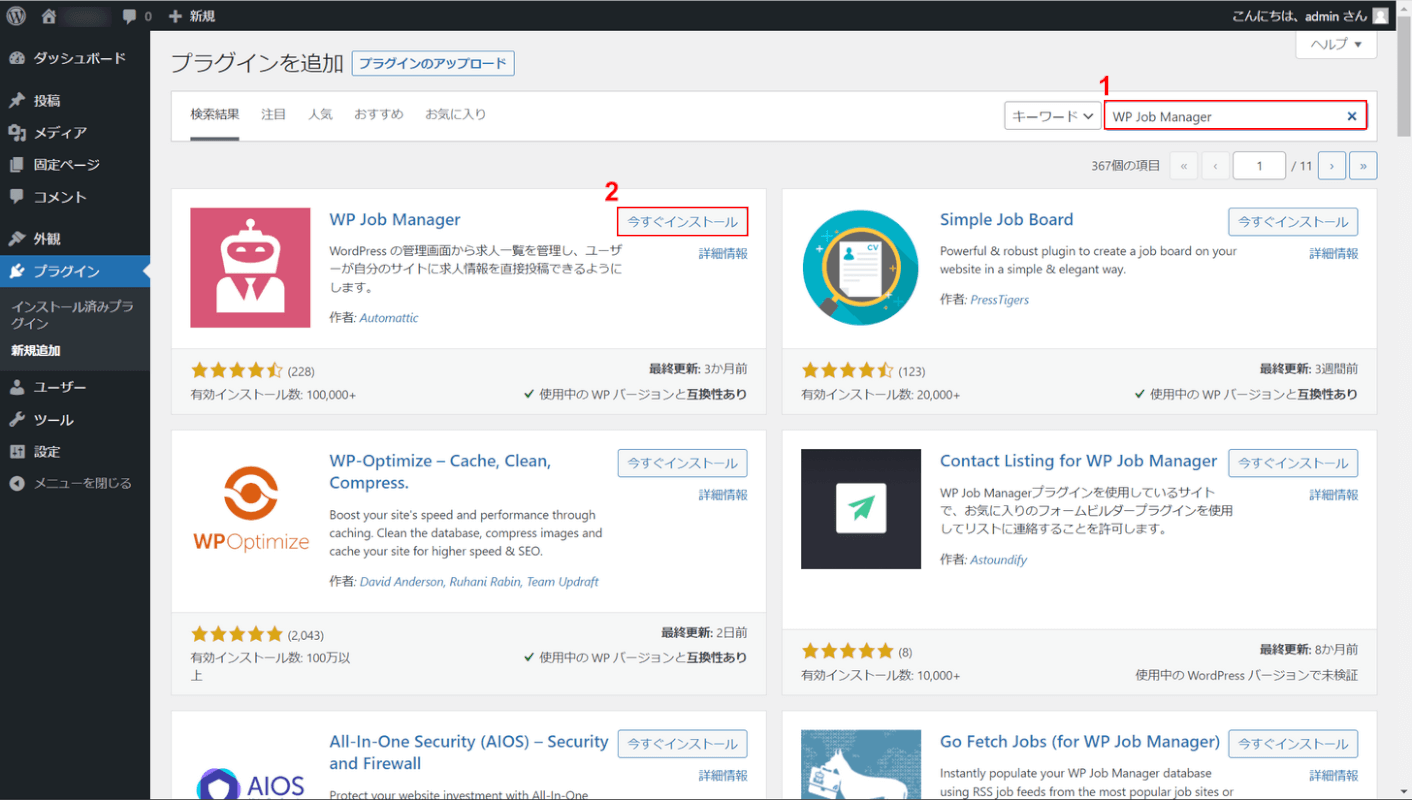
①「WP Job Manager」と入力します。②WP Job Managerの「今すぐインストール」ボタンをクリックします。
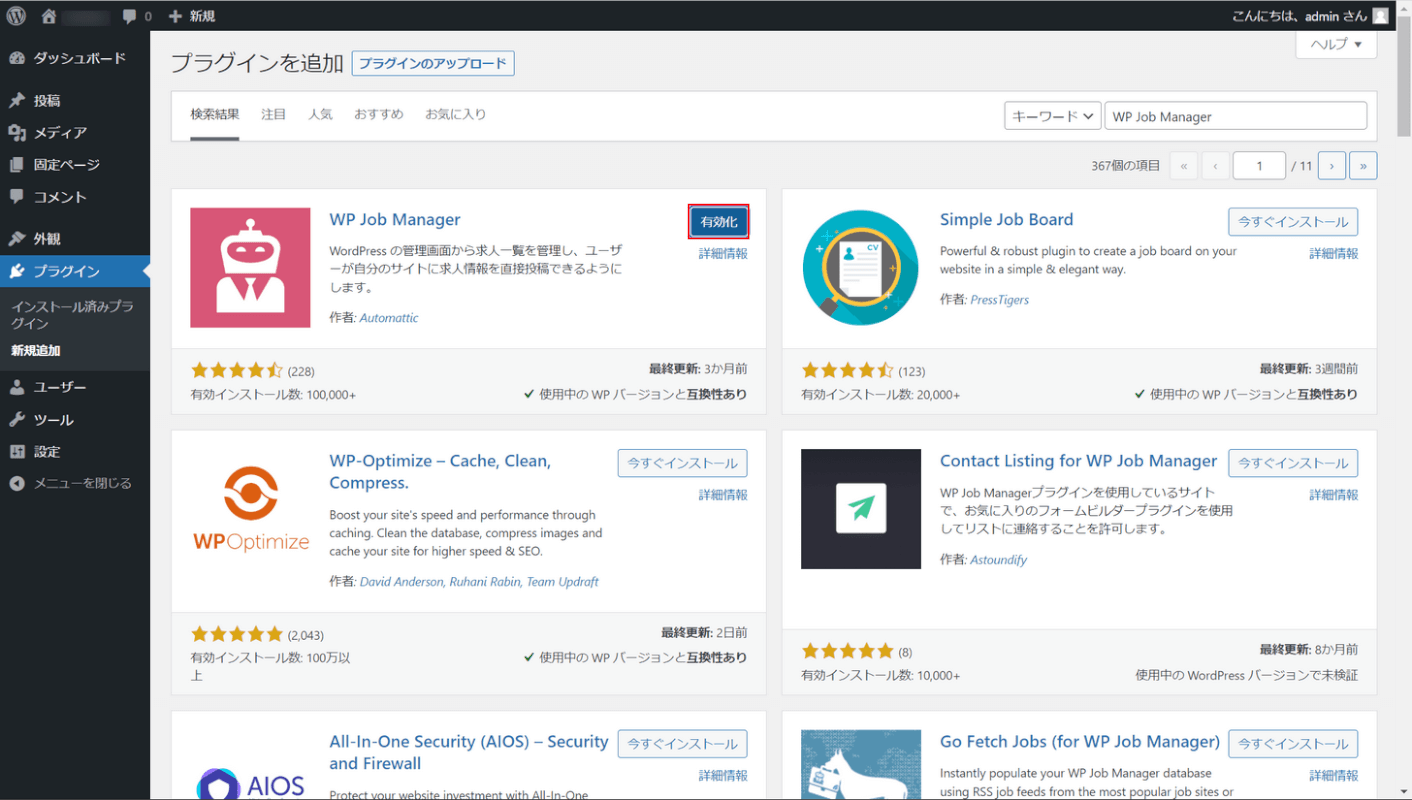
「有効化」ボタンを押します。

WP Job Managerが有効化されました。WP Job Managerをセットアップします。
「セットアップウィザードを実行」ボタンをクリックします。
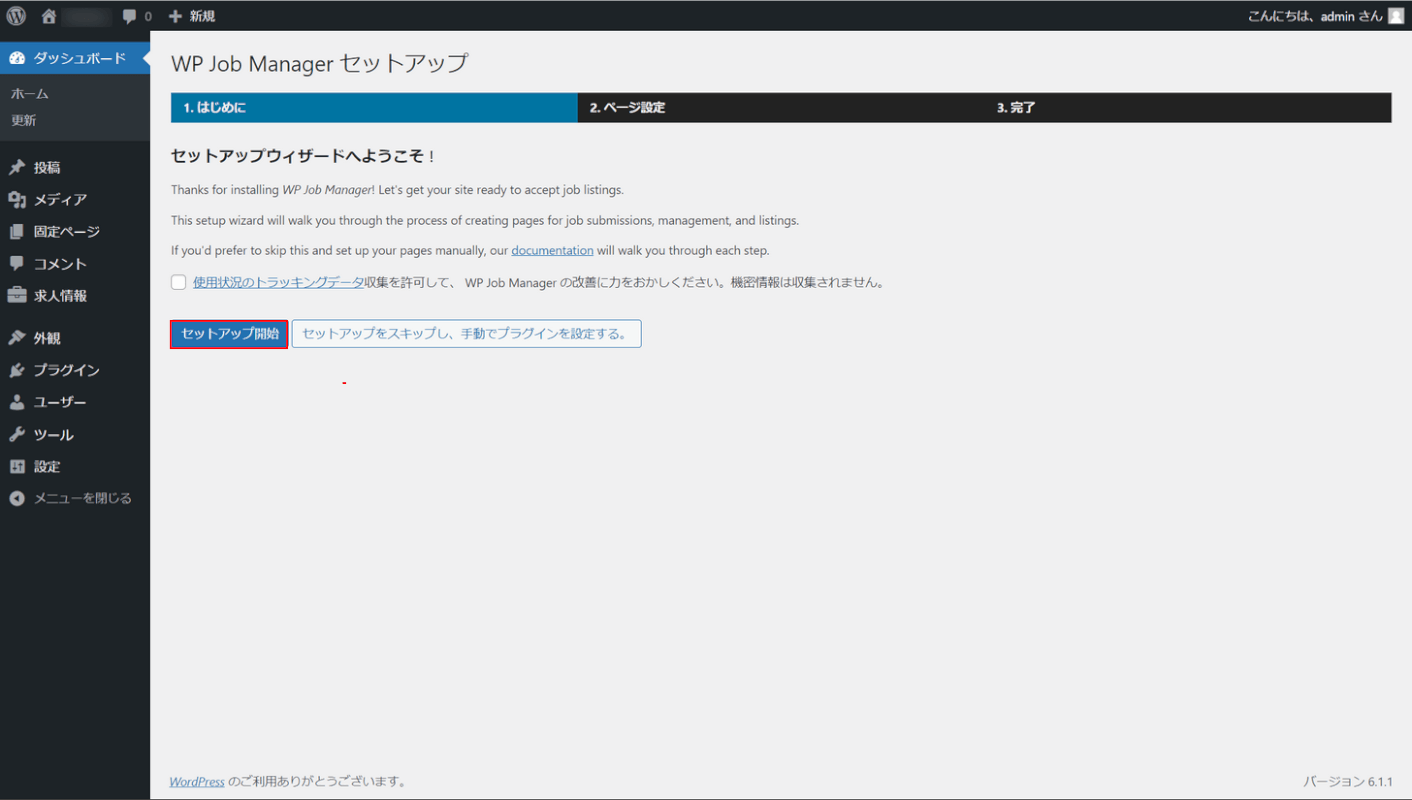
「セットアップ開始」ボタンをクリックします。
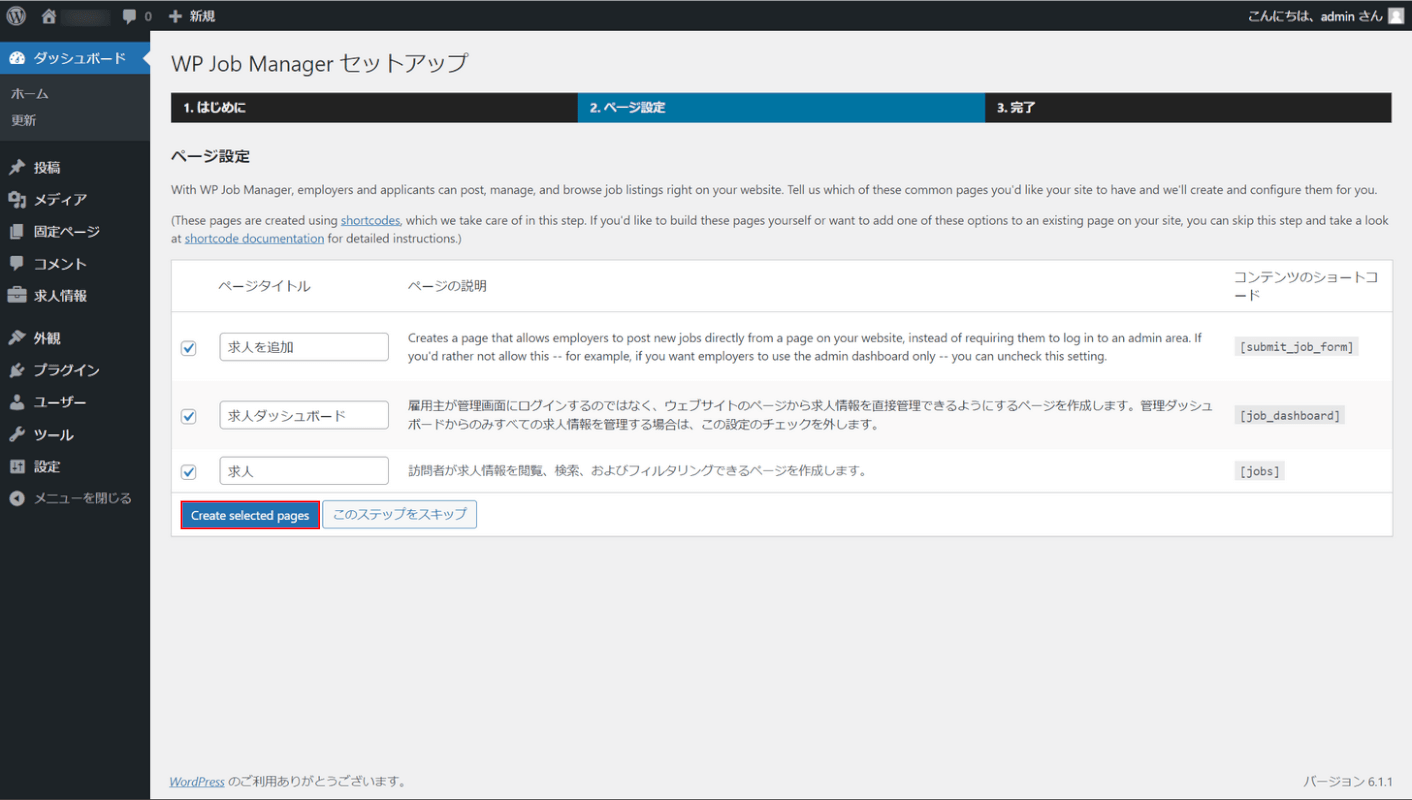
ページ設定を編集します。
「Create selected pages」ボタンをクリックします。
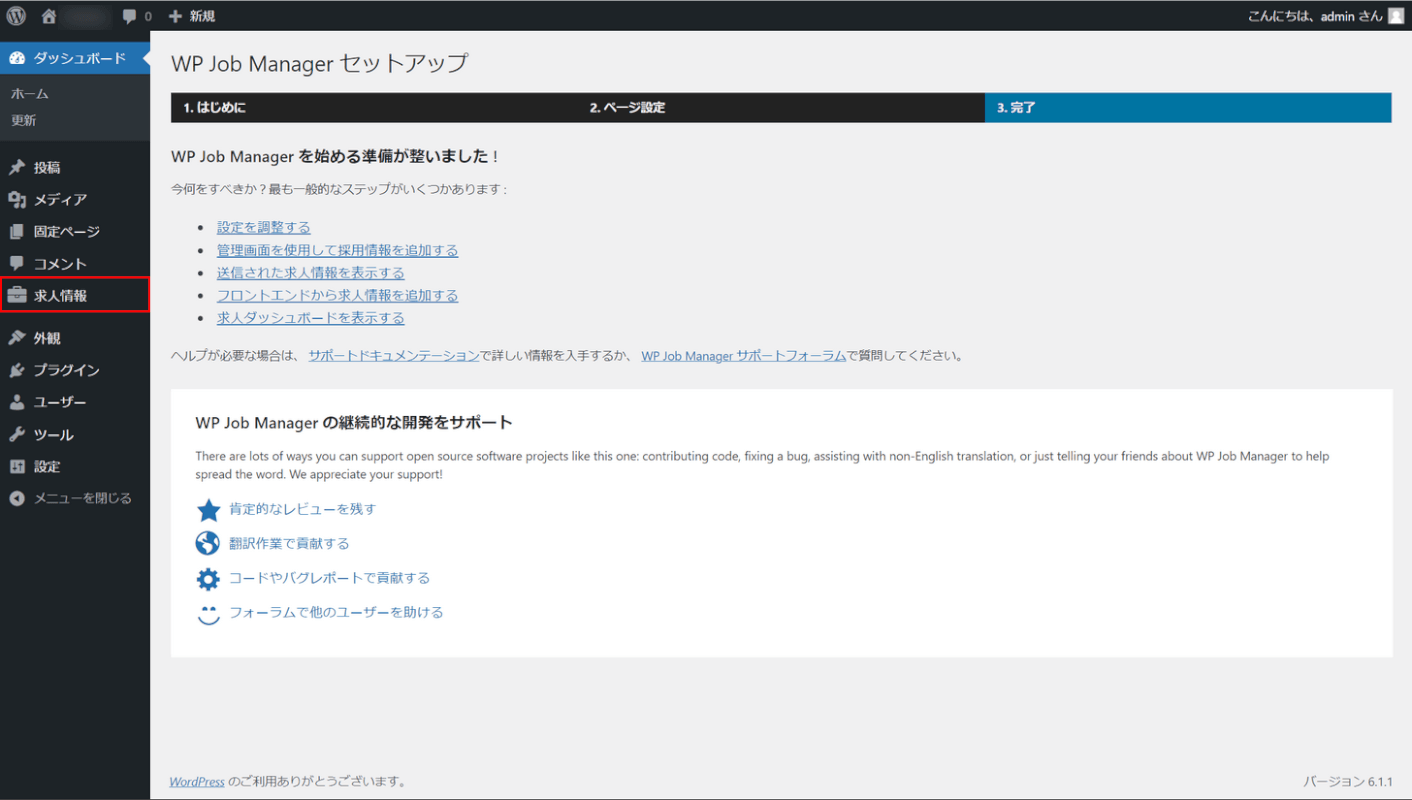
WP Job Managerのセットアップが完了しました。
左ナビゲーションから「求人情報」を選択します。
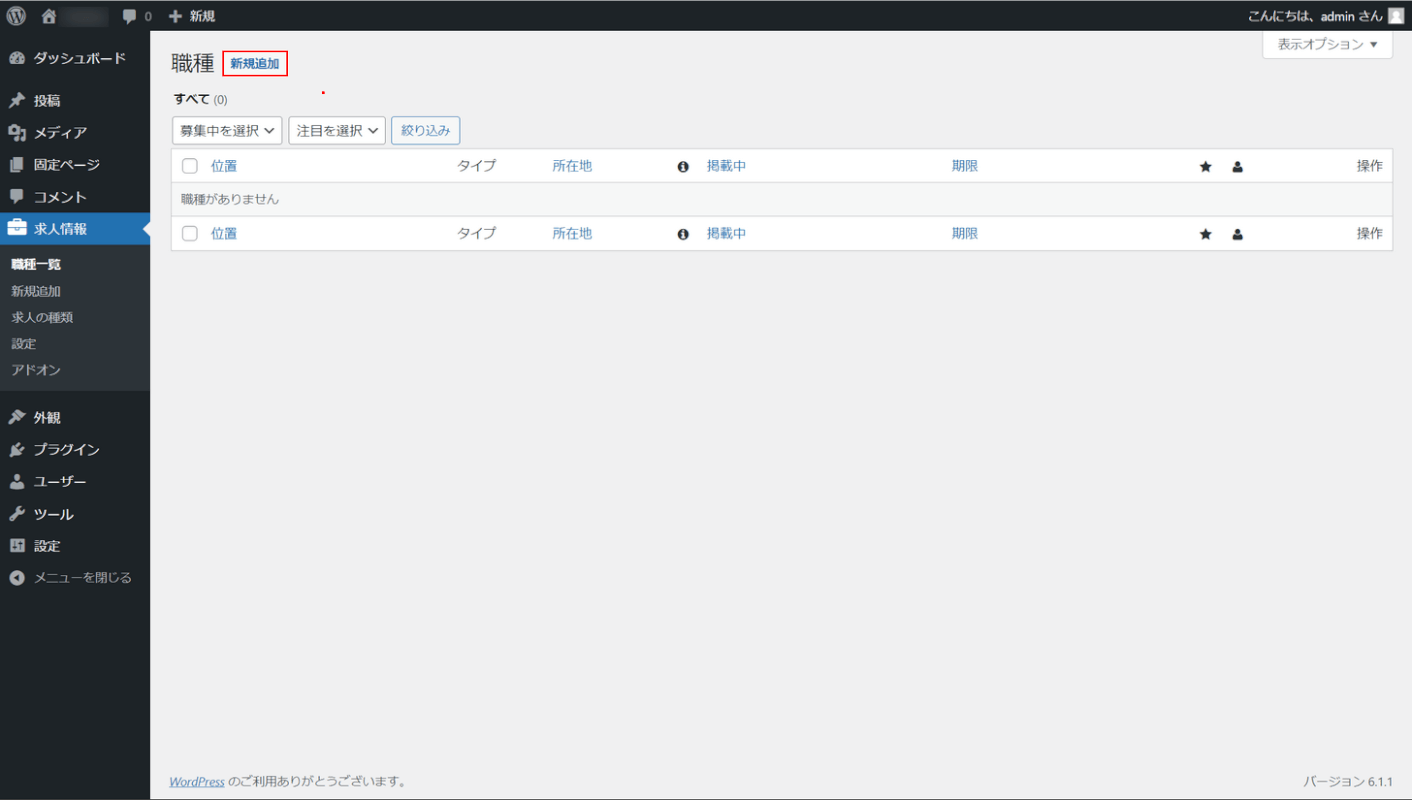
募集する職種を追加します。
「新規追加」ボタンをクリックします。
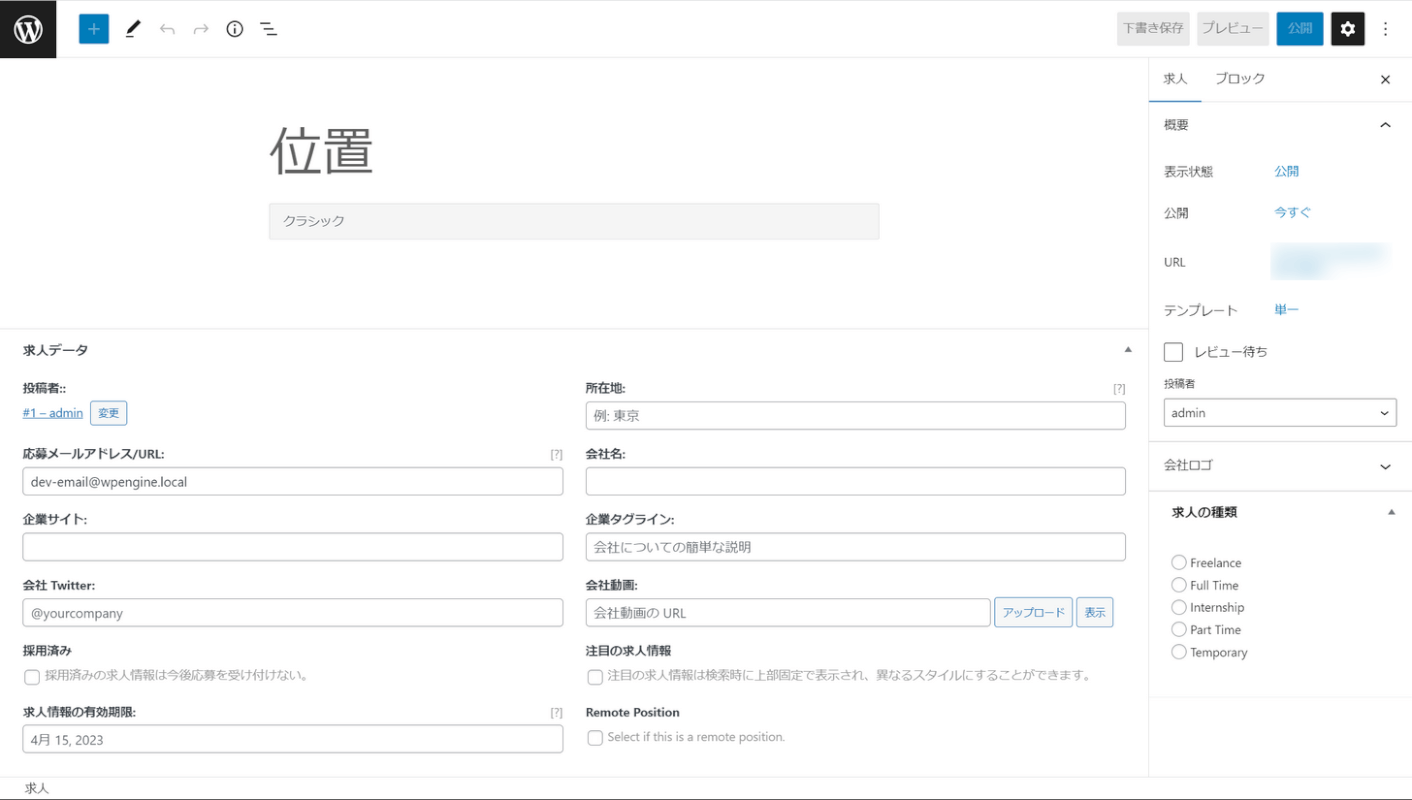
求人情報を入力する画面が表示されます。必要な項目を入力し、記事を公開します。
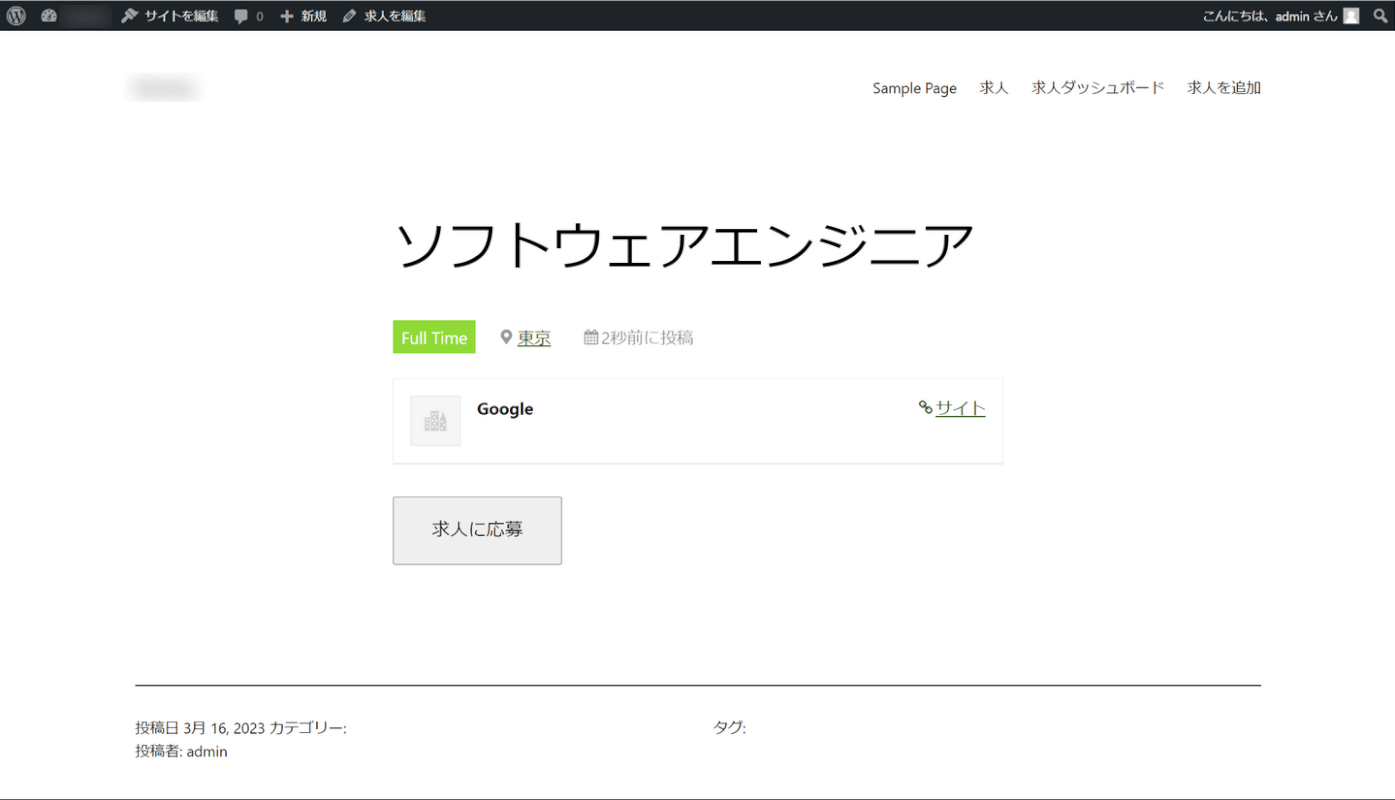
公開した求人ページです。入力した項目が反映されています。
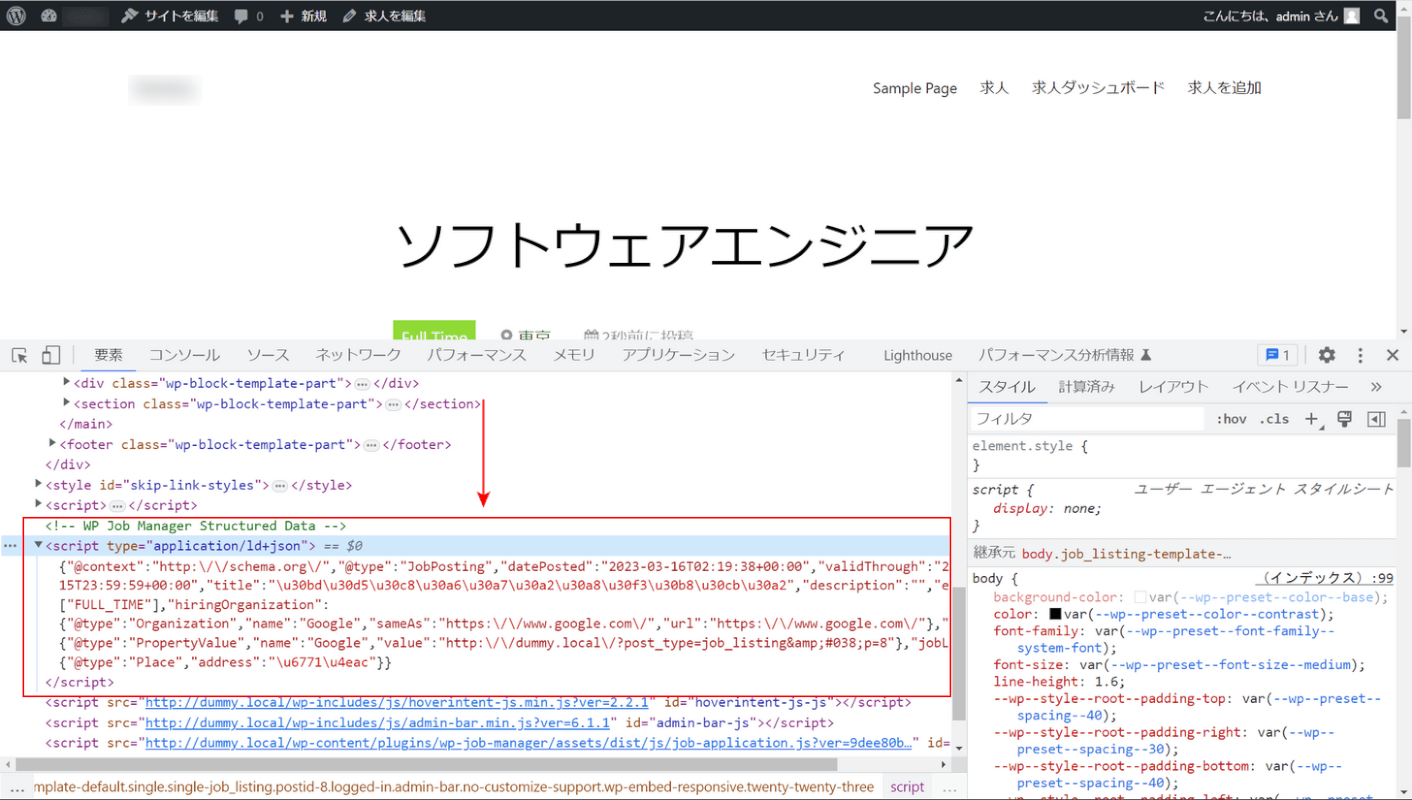
作成した求人ページに構造化データが生成されているか確認します。
Google Chromeの場合、F12を押すと開発者ツール(デベロッパーツール)が表示されます。
HTMLを確認するとWP Job Managerが自動的に構造化データを生成していることがが確認できます。
Googleしごと検索の構造化データ作成ツール
Googleしごと検索の構造化データを作成するツールは、直接Googleが提供するものではありませんが、いくつかのサードパーティ製ツールが利用可能です。
これらのツールは、求人情報の構造化データを生成するのに役立ちます。以下にいくつかのツールを紹介します。
なお、これらのツールはあくまで参考のために使用し、適切な情報が記載されていることを確認してから採用ページに貼り付けるようにしてください。
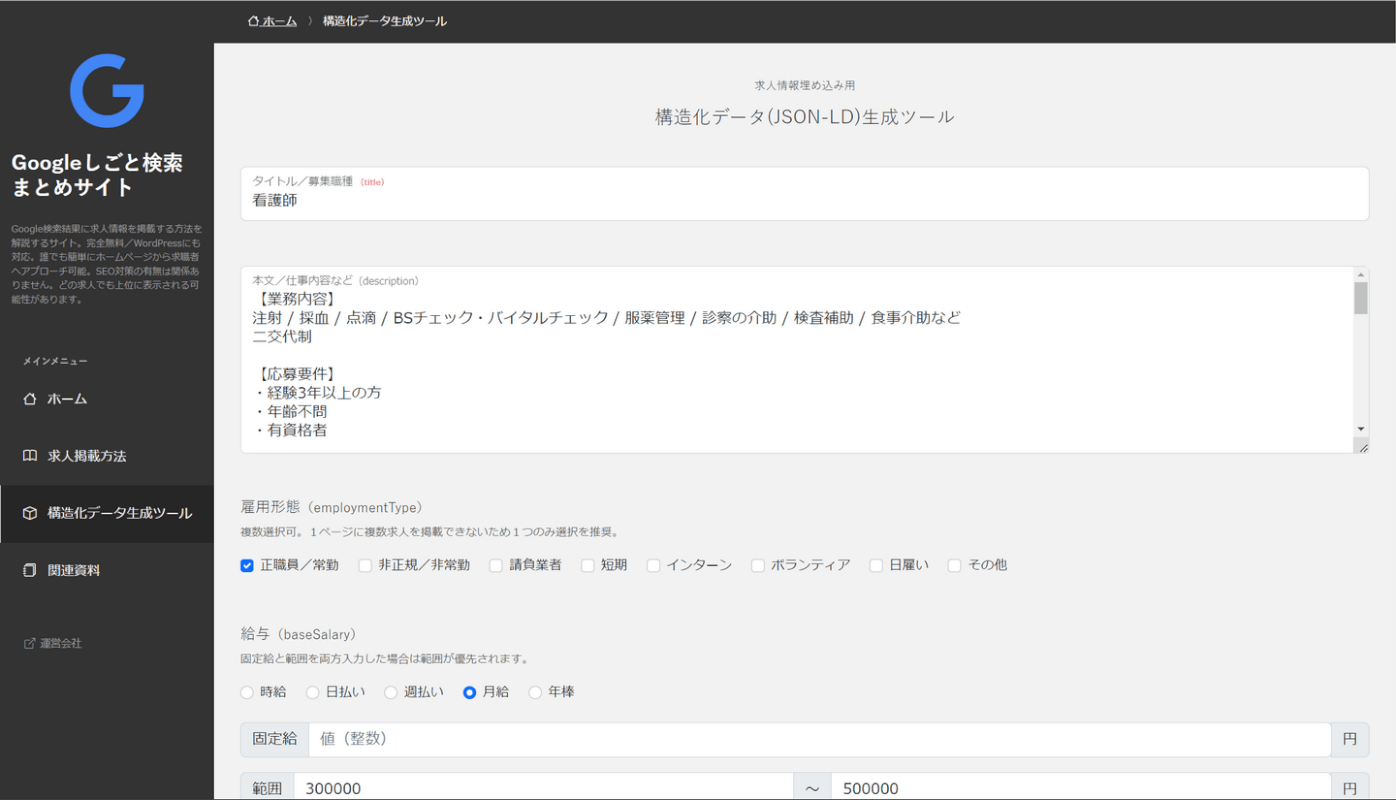
Googleしごと検索まとめサイトでは、求人情報をフォームに入力するだけでJSON-LD形式の構造化データが生成されます。
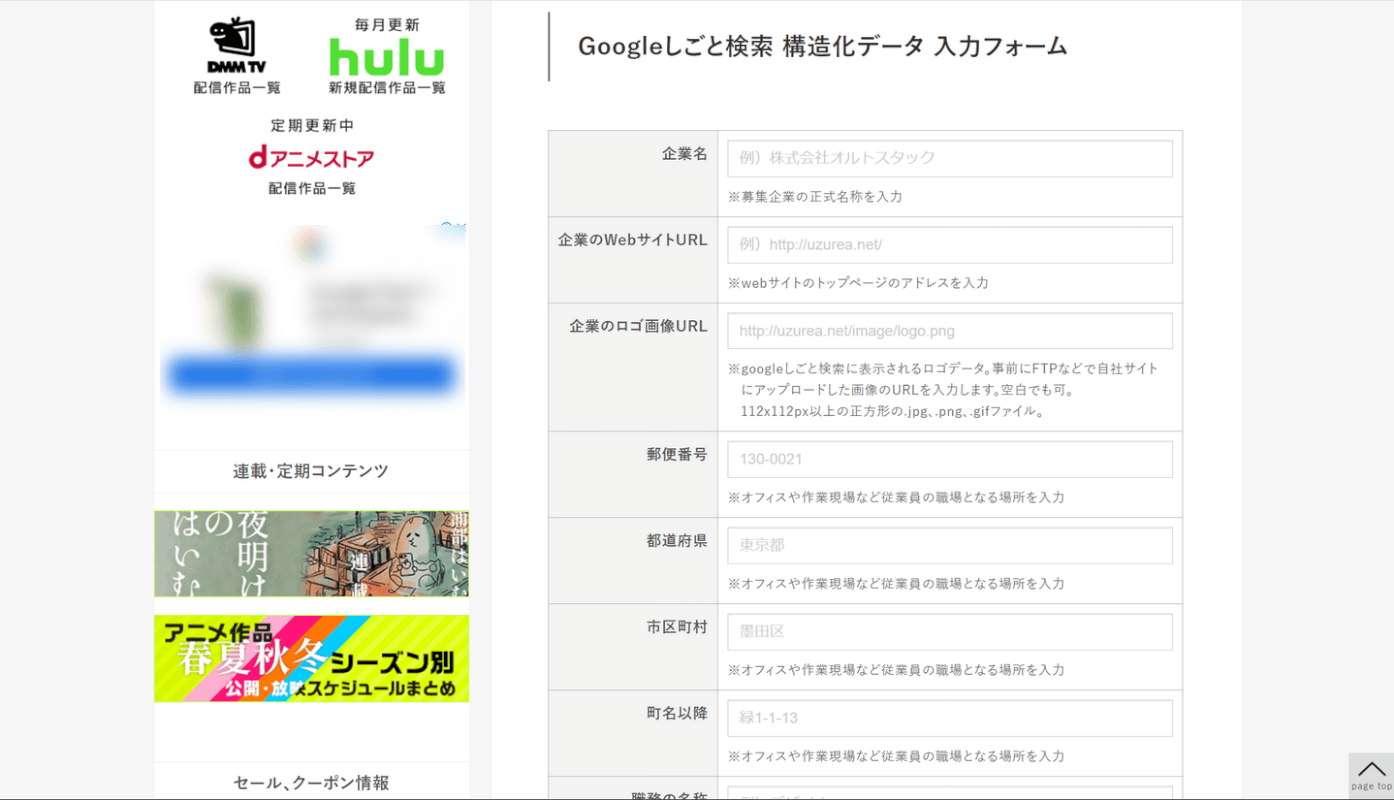
uzurea.netでは、フォームでGoogleしごと検索に掲載するための構造化データを無料で作成できます。
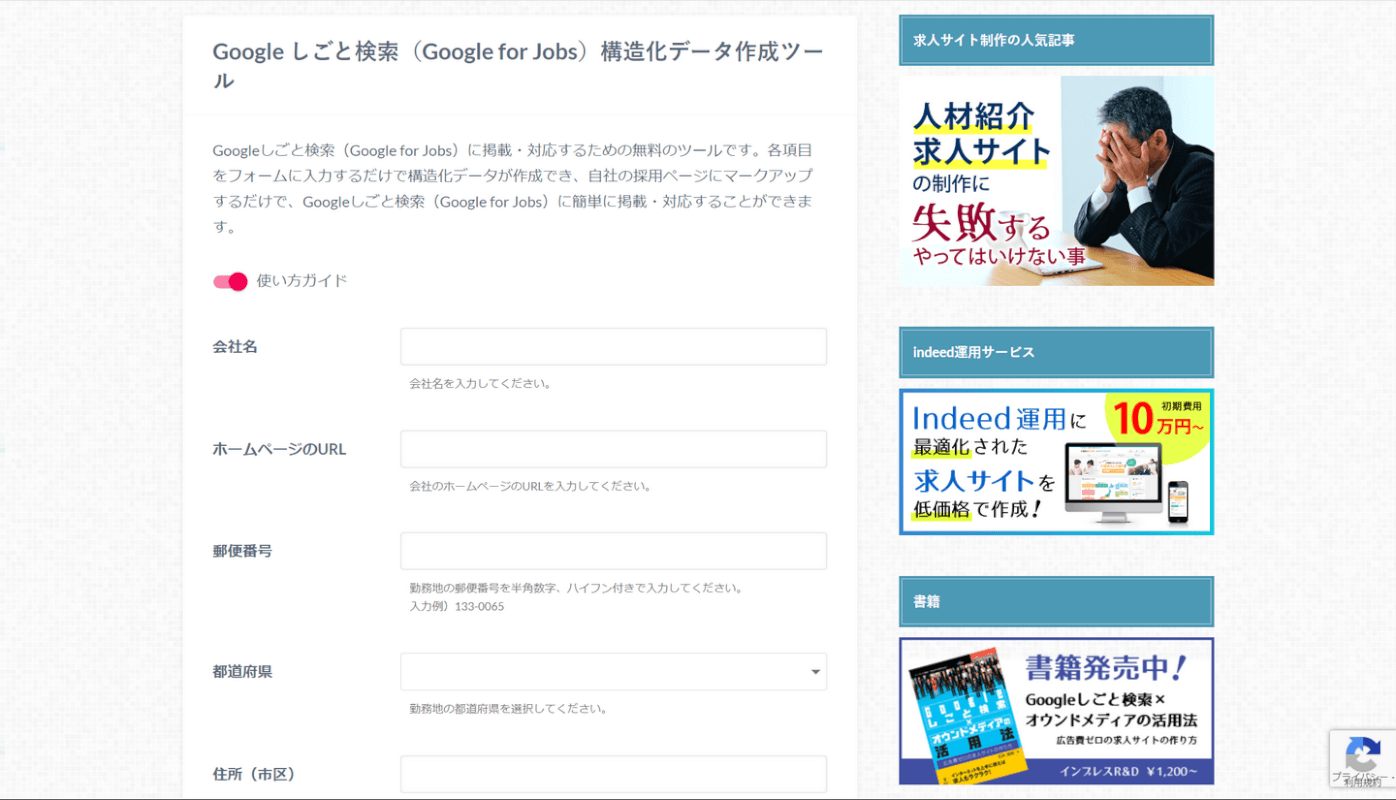
ナレッジルームでは、各項目をフォームに入力するだけで構造化データが作成できます。
Googleしごと検索の求人に会社のロゴを表示させる
Googleしごと検索で求人に会社のロゴを表示させるには、採用ページに適切な構造化データを設定する必要があります。以下の手順でロゴを表示させることができます。
まず、採用ページに構造化データを追加します。これには、JSON-LD形式が推奨されます。構造化データは、以下のような形式で記述されます。
<script type="application/ld+json">
{
"@context" : "https://schema.org/",
"@type" : "JobPosting",
"title" : "職種",
"description" : "<p>募集内容</p>",
"identifier": {
"@type": "PropertyValue",
"name": "求人情報を管理する組織",
"value": "求人情報の管理番号"
},
"datePosted" : "投稿日",
"validThrough" : "掲載終了日",
"employmentType" : "雇用形態",
"hiringOrganization" : {
"@type" : "Organization",
"name" : "会社名",
"sameAs" : "企業の公式サイトのURL",
"logo" : "ロゴ画像のURL"
},
"jobLocation": {
"@type": "Place",
"address": {
"@type": "PostalAddress",
"streetAddress": "町名番地",
"addressLocality": "市区町村",
"addressRegion": "都道府県",
"postalCode": "郵便番号",
"addressCountry": "国"
}
},
"baseSalary": {
"@type": "MonetaryAmount",
"currency": "通貨",
"value": {
"@type": "QuantitativeValue",
"value": 基本給,
"unitText": "賃金形態"
}
}
}
</script>上記のコード内で、hiringOrganizationオブジェクトのname、sameAs、およびlogoプロパティを適切に設定してください。nameには会社名、sameAsには企業の公式サイトのURL、logoにはロゴ画像のURLを入れます。
構造化データが正しく設定されているかを確認するために、「リッチリザルトテスト」を使用して採用ページをテストします。問題がなければ、Googleしごと検索に求人が表示される際にロゴも表示されるようになります。
最後に、Googleがウェブページをクロールし、構造化データを認識してインデックス化するのを待ちます。これには数日から数週間かかることがあります。
Googleしごと検索に求人が表示された際に、ロゴが正しく表示されているかを確認しましょう。
Googleしごと検索が表示されない
Googleのしごと検索が表示されない場合は、以下の原因が考えられます。
求人情報がGoogleにインデックスされていない
Googleしごと検索は、Googleがインデックスした求人情報を基に表示されます。
したがって、求人情報がまだGoogleにインデックスされていない場合は、Googleしごと検索に表示されない可能性があります。
求人情報がGoogleにインデックスされるまでには時間がかかる場合があるため、しばらく待ってから再度検索してみてください。
求人情報の構造化データが不正
Googleしごと検索は、求人情報の構造化データを解析して表示するため、求人情報の構造化データが正しくない場合は表示されない可能性があります。
求人情報の構造化データを再度確認し、構造化データにエラーがある場合は修正してください。
検索条件が間違っている
Googleしごと検索は、検索条件に基づいて求人情報を表示するため、検索条件が間違っている場合は求人情報が表示されません。
検索条件を再度確認し、正しい条件で検索してください。
地域設定が間違っている
Googleのしごと検索は、地域によって異なる求人情報を表示するため、地域設定が間違っている場合は求人情報が表示されない可能性があります。
地域設定を再度確認し、正しい地域を設定してください。
Googleしごと検索についての電話営業がくる場合
Googleしごと検索は無料の求人検索機能ですが、関連サービスや広告プランの電話営業がかかることがあります。営業電話に対応する際、まず営業担当者がどの企業や組織から連絡しているか確認し、提案されるサービスや広告プランの詳細を理解しましょう。
金額や契約内容について十分に情報収集し、慎重に検討してから決定を下してください。他の選択肢も検討することが重要です。
もし営業電話がしつこい場合や信頼できないと感じる場合は、電話を切るか、連絡先情報を削除してもらうよう求めても構いません。
最後に、Googleしごと検索自体は無料の機能であるため、基本的な利用において電話営業がかかることは稀です。関連サービスや広告プランの営業がある場合は、注意深く対応しましょう。